Pregunta
Problema: ¿Cómo solucionar el error "Conectando a la red CS: GO"?
Hola, nunca antes tuve problemas para conectarme a CS: GO, y hoy ya no puedo más. He intentado reiniciar mi PC e intentarlo varias veces de nuevo, sin éxito. Algunos de mis amigos dijeron que tienen problemas similares, pero no todos. ¿Es este problema con los servidores, o hay algo que se podría hacer aquí?
Respuesta resuelta
Counter-Strike: Global Offensive (CS: GO para abreviar) se encuentra entre los juegos de disparos en primera persona multijugador más exitosos, con una franquicia que dura más de dos décadas. Lanzada por Valve en 2012, esta cuarta incorporación a la serie sigue encabezando los chars de Steam cada semana, y los jugadores también pueden disfrutar de numerosos torneos de eSports durante todo el año.
Hay muchos informes de que los usuarios se quedan atascados en la pantalla "Conectarse a la red CS: GO" cada vez que intentan iniciar sesión en el juego. Con una popularidad tan grande, las demandas de los servidores en los que se ejecuta el juego son enormes, al igual que la carga, lo que puede explicar por qué algunas personas pueden tener dificultades para iniciar sesión.
Sin embargo, este no es el caso para muchos jugadores, ya que observaron cómo sus amigos lograron iniciar sesión en los servidores sin ningún problema. Del mismo modo, conectarse a las redes CS: GO requiere una conexión a Internet activa; algunas personas pensaron que podría ser la causa del problema. Resulta que, para la mayoría de los usuarios, Internet funciona bien en cualquier otro lugar, excepto cuando intentan conectarse a los servidores del juego.
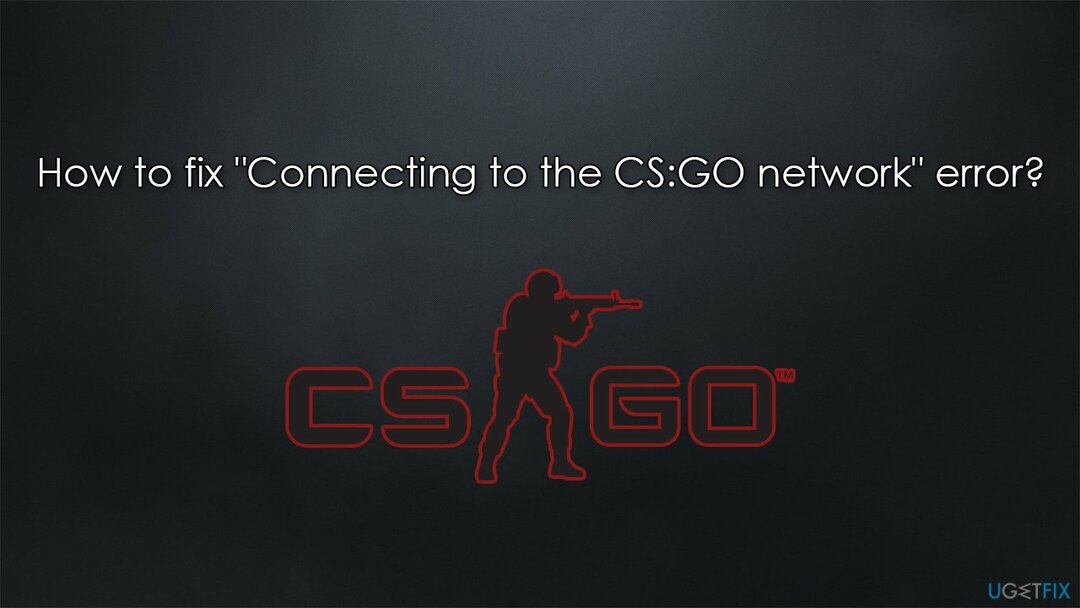
Hay muchas razones por las que los usuarios pueden encontrar el error "Conectando a la red CS: GO". Como se mencionó, una conexión a Internet inestable podría ser una de las razones, por lo que recomendamos asegurarse de que Internet funcione bien. Además, los servidores de Valve pueden estar completamente fuera de línea en algunos puntos, por lo que nadie puede iniciar sesión; puede verificar el estado del servidor en el Sitio web Steamstats.us.
En todos los demás casos, el problema se puede resolver de diferentes maneras, y le proporcionamos todas las soluciones posibles a continuación. Antes de continuar con la corrección de error manual "Conectando a la red CS: GO", le recomendamos que intente ejecutar un escaneo con una herramienta de reparación automática de PC ReimagenLavadora Mac X9, que puede encontrar y eliminar problemas subyacentes de Windows, resolviendo BSOD, errores de DLL, errores de registro y errores similares.
1. Sigue intentando conectar
Para reparar el sistema dañado, debe comprar la versión con licencia de Reimagen Reimagen.
A veces, los servidores de Valve pueden volverse inestables, lo que hace que los usuarios no puedan conectarse al juego correctamente. Según los informes de los usuarios, muchos de ellos lograron conectarse a los servidores CS: GO con éxito después de intentarlo varias veces. Lo que debe hacer es seguir haciendo clic en el inventario de CS y cuando el mensaje dice que no puede conectarse, vuelva a intentar el proceso.
2. Apague VPN y soluciones de seguridad de terceros
Para reparar el sistema dañado, debe comprar la versión con licencia de Reimagen Reimagen.
En algunos casos, el software de seguridad de terceros puede ser demasiado agresivo y bloquear conexiones completamente legítimas, como las de los servidores CS: GO. Por lo tanto, le recomendamos que deshabilite temporalmente el antimalware en su sistema y vea si eso ayuda a resolver la situación. Si es así, debe comunicarse con el soporte de su proveedor de seguridad e informar el problema. Actualizar el antimalware una vez que se solucione debería solucionar el problema.
vpn[1] El software también es una de las aplicaciones que podría causar problemas con la conexión. Por lo tanto, si lo tiene habilitado, intente deshabilitarlo y vea si eso ayuda. En algunos casos, ejecutar una VPN podría evitar los problemas de conexión y permitirle conectarse fácilmente. Si necesita una VPN confiable, le recomendamos usar Acceso privado a Internet – Sin política de registro y cientos de lugares para conectarse lo dejarán satisfecho con el servicio.
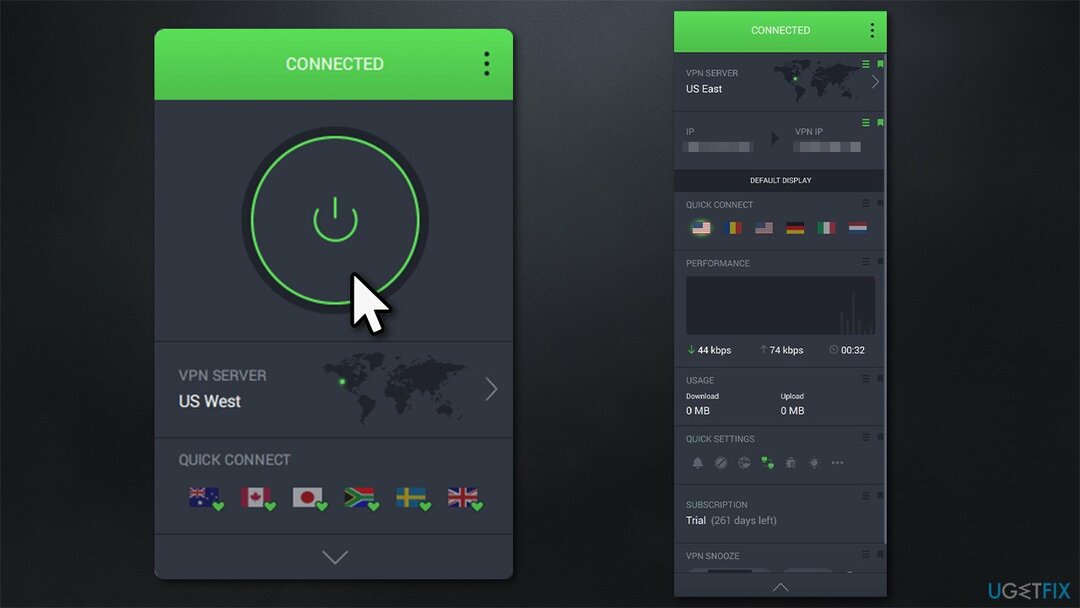
3. Verificar archivos del juego
Para reparar el sistema dañado, debe comprar la versión con licencia de Reimagen Reimagen.
Asegúrate de que tu instalación no esté dañada verificando los archivos del juego a través de Steam.
- Abierto Vapor y ve a tu Biblioteca
- Localice Counter-Strike, haga clic con el botón derecho y seleccione Propiedades
- Ir Archivos locales y haga clic Verificar la integridad de los archivos del juego
- Espere hasta que finalice el proceso e intente iniciar el juego nuevamente.
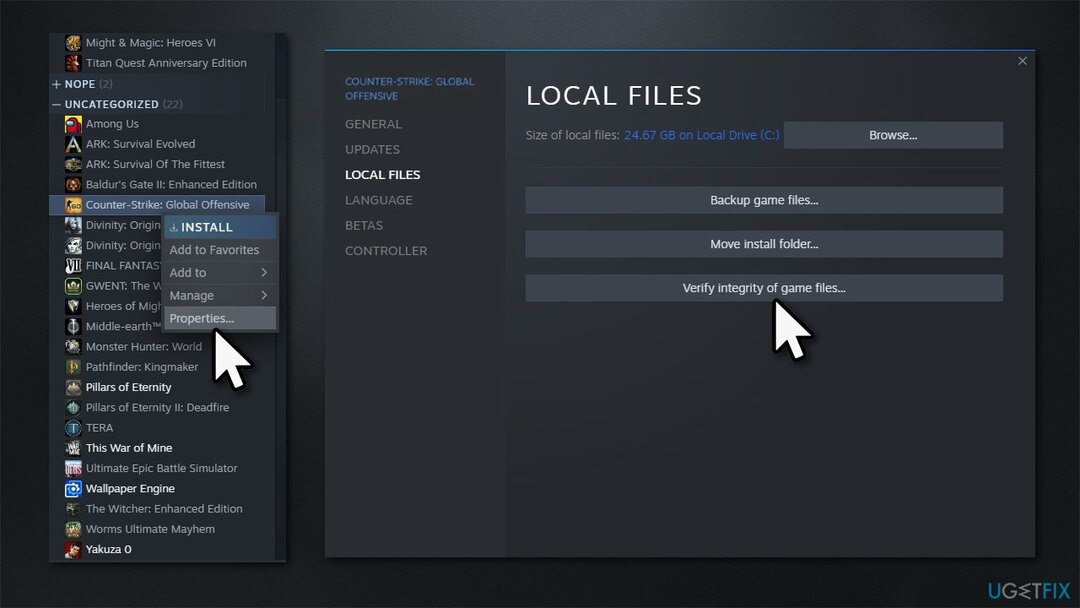
4. Habilitar la prevención de ejecución de datos
Para reparar el sistema dañado, debe comprar la versión con licencia de Reimagen Reimagen.
- Haga clic derecho en comienzo y recoger Sistema
- Desplácese hacia abajo para encontrar Configuraciones relacionadas
- Hacer clic Configuración avanzada del sistema
- Por debajo Actuación, hacer clic Ajustes
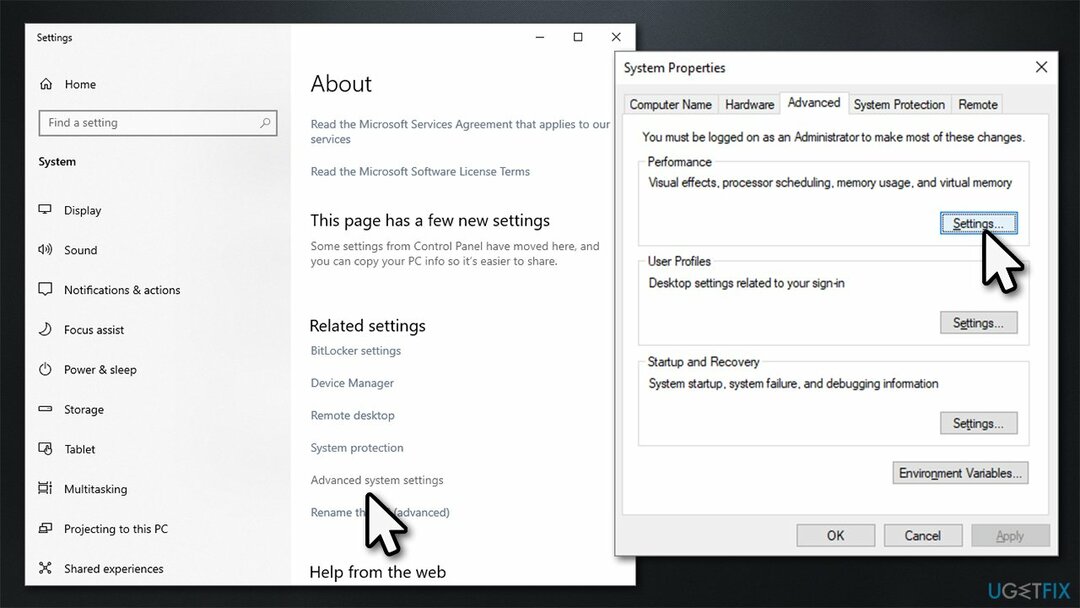
- Ve a la prevención de ejecución de datos pestaña
- Haga clic en el Activar DEP para todos los programas y servicios excepto aquellos que seleccione la opción, haga clic Aplicar y OK
- se le pedirá que reiniciar tu sistema.
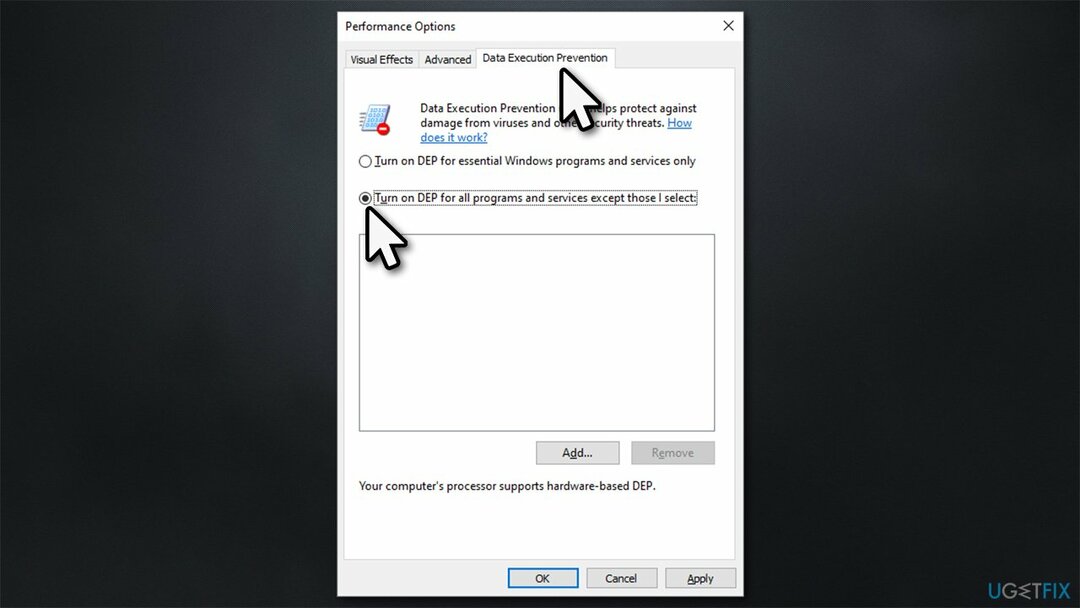
5. Pruebe con un DNS diferente
Para reparar el sistema dañado, debe comprar la versión con licencia de Reimagen Reimagen.
Si su DNS predeterminado[2] no funciona correctamente, puede utilizar una alternativa gratuita proporcionada por Google.
- Haga clic derecho en comienzo y seleccione Ajustes
- Ve a la Redes e Internet sección
- Haga clic en Cambiar las opciones del adaptador
- Haga clic con el botón derecho en su conexión a Internet y elija Propiedades
- Hacer clic Protocolo de Internet versión 4 (TCP/IPv4) una vez e ir a Propiedades
- Hacer clic Utilice la siguiente dirección del servidor DNS y escriba lo siguiente en los campos:
Servidor DNS preferido: 8.8.8.8
Servidor DNS alternativo: 8.8.8.9 - Prensa ESTÁ BIEN.
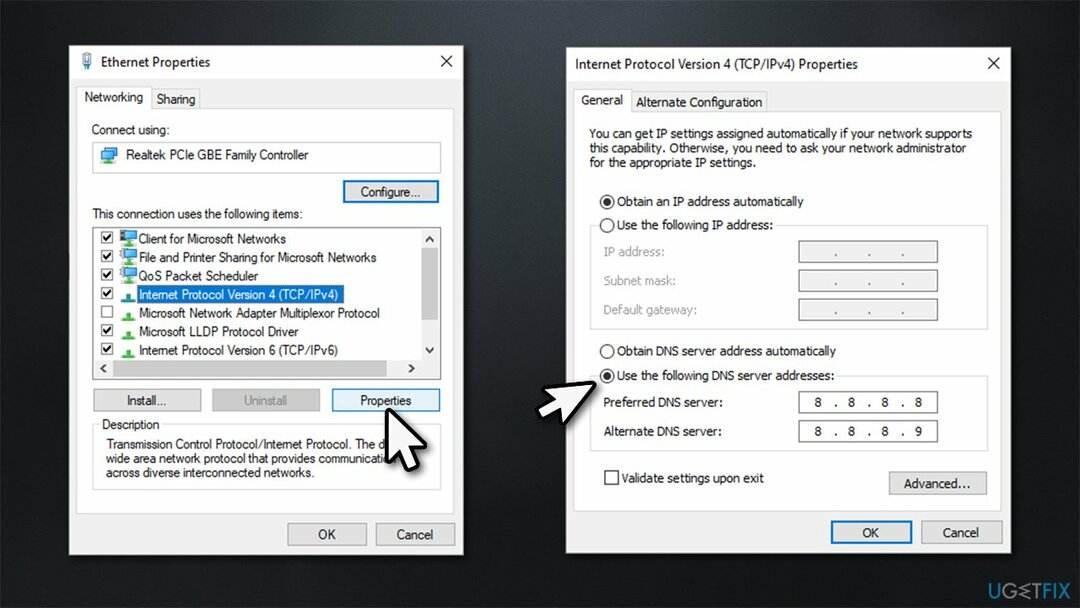
6. Espera a que Steam lo arregle
Para reparar el sistema dañado, debe comprar la versión con licencia de Reimagen Reimagen.
A veces, los servidores pueden simplemente estar inactivos o Valve puede experimentar otras dificultades técnicas, como un ataque DDoS.[3] Por lo tanto, si ninguno de los pasos anteriores te ayudó a resolver el problema, es probable que Steam tenga que resolverlo antes de que las personas puedan volver a iniciar sesión en el juego.
Otros temas relevantes que te pueden interesar:
- Minecraft 1.17 Se ha producido un error JNI. Verifique su instalación e intente nuevamente
- Battlefield 2042 "No se pudo iniciar el juego" error 10022
- ¿Eres dueño de este juego o aplicación? (Código de error 0x803f8001)
- Microsoft Flight Simulator no se inicia.
Repara tus errores automáticamente
El equipo de ugetfix.com está tratando de hacer todo lo posible para ayudar a los usuarios a encontrar las mejores soluciones para eliminar sus errores. Si no quiere tener problemas con las técnicas de reparación manual, utilice el software automático. Todos los productos recomendados han sido probados y aprobados por nuestros profesionales. Las herramientas que puede usar para corregir su error se enumeran a continuación:
Oferta
¡hazlo ahora!
Descargar correcciónFelicidad
Garantizar
¡hazlo ahora!
Descargar correcciónFelicidad
Garantizar
Si no lograste corregir tu error usando Reimage, comunícate con nuestro equipo de soporte para obtener ayuda. Por favor, háganos saber todos los detalles que cree que deberíamos saber sobre su problema.
Este proceso de reparación patentado utiliza una base de datos de 25 millones de componentes que pueden reemplazar cualquier archivo dañado o perdido en la computadora del usuario.
Para reparar el sistema dañado, debe comprar la versión con licencia de Reimagen herramienta de eliminación de malware.

Una VPN es crucial cuando se trata de privacidad del usuario. Los rastreadores en línea, como las cookies, no solo pueden ser utilizados por plataformas de redes sociales y otros sitios web, sino también por su proveedor de servicios de Internet y el gobierno. Incluso si aplica la configuración más segura a través de su navegador web, aún puede ser rastreado a través de aplicaciones que están conectadas a Internet. Además, los navegadores centrados en la privacidad como Tor no son una opción óptima debido a la disminución de las velocidades de conexión. La mejor solución para su máxima privacidad es Acceso privado a Internet – ser anónimo y seguro en línea.
El software de recuperación de datos es una de las opciones que podría ayudarte recupera tus archivos. Una vez que elimina un archivo, no se desvanece en el aire: permanece en su sistema siempre que no se escriban nuevos datos encima. Recuperación de datos profesional es un software de recuperación que busca copias de trabajo de archivos eliminados dentro de su disco duro. Al usar la herramienta, puede evitar la pérdida de documentos valiosos, trabajos escolares, fotografías personales y otros archivos cruciales.